Zur Registrierung: Die Registrierung erfolgt hier
Wozu dient die Registrierung?
Mit der Registrierung legt ihr ein Konto an. Mit diesem Konto seit ihr dann in der Lage, eigene Beiträge (Blog-Einträge) zu erstellen. Außerdem dürft ihr damit Beiträge kommentieren. Mit besonderen Rechten ausgestattet, die ihr auf Anfrage bestimmt bekommt, könnt ihr Beiträge und Seiten auch von anderen Redakteuren inhaltlich anpassen.
Die Registrierung ist also nur notwendig, wenn ihr aktiv mitmachen wollt. Darüber würden wir uns natürlich sehr freuen! Erlebnisse schildern, Tipps geben, und vieles mehr – immer her damit!
Hinweis: Die Registrierung ist nicht notwendig, um beim Doodle seine Abstimmung zum Clan Battle Level auszuüben!
Hinweis: Den Datenschutz nehme ich ernst. Siehe hier.
Schritt für Schritt
Schritt 1: Registrierungformular
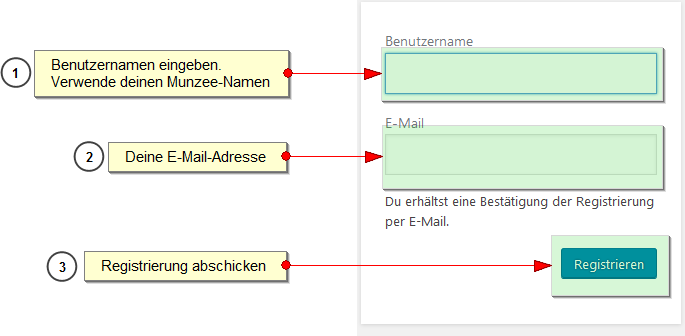
Im ersten Schritt klickt ihr auf den Registrierungs-Link und landet auf einem Formular, in dem ihr Benutzername und E-Mail-Adresse hinterlegt. Benutzt hier einfach euren Munzee-Nutzernamen, das erhöht den Wiedererkennungswert. Verwendet eine echte Mail-Adresse, die euch auch gehört. Sie wird im folgenden Schritt verifiziert.
Klickt dann auf Registrieren.
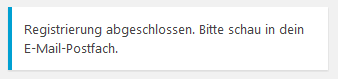
Fertig!
Schritt 2: Deine Mail aufrufen
Jetzt rufst du deine E-Mail ab. Am besten am PC, weil du gleich einen Link anklicken oder kopieren musst. In der Mail siehst du in etwa dies hier:
Danke dass du mitmachen willst!
Bitte setze dir nun ein starkes Passwort: Click to set
Dein gewählter Benutzername: munzeename
Log dich danach hier ein: https://schwoabamunzee.marsrakete.de/wp-login.php?action=rp&key=fXiFS8VZi5OyXsPoDG7F&login=TEST
Schritt 3: Link klicken
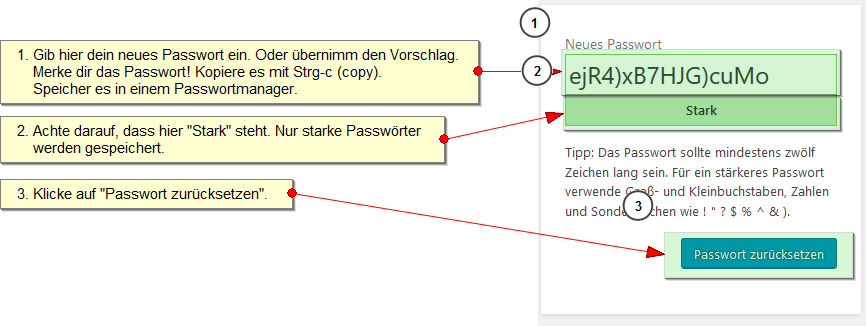
Auf dem nun folgenden Formular wird dir ein starkes (kryptisches) Passwort vorgegeben. Wenn du möchtest, kannst du das Passwort ändern. Es muss aber “stark” sein. Beim Eingeben wird die Stärke deines neuen Passwort geprüft und angezeigt. Nur starke Passwörter werden akzeptiert. Wenn das Passwort stark genug ist, ändert sich auch die Farbe im Prüffeld in grün.
Leider ist es so, dass schwache Passwörter zwar augenscheinlich akzeptiert werden, beim Abspeichern jedoch stillschweigend verworfen werden – aber darüber gibt es keine Rückmeldung an den Benutzer!
Kopier dir das Passwort. Merke es dir. Speicher es in einem Passwortmanager.
ACHTUNG: Klicke nun auf “Passwort zurücksetzen”
Schritt 4: Anmelden
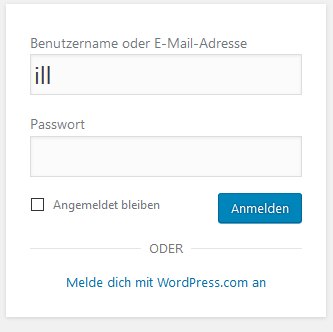
Nun kannst du dich einloggen (anmelden). Dazu klickst du auf der Startseite unten links auf “einloggen”.
Als Benutzername kannst du wahlweise den oben verwendeten Benutzernamen (Schreibweise beachten!) oder deine Mail-Adresse verwenden.
Hier fügst du das Passwort mit Strg-v wieder ein. Sobald du nun auf “Anmelden” klickst, bieten die meisten Browser an, dass das Passwort gespeichert wird. Das solltest du nur am heimischen PC machen (oder Smartphone/Tablett).
Schritt 5: Loslegen
Jetzt bist du dran!
- Blog-Beiträge anlegen
- Beiträge und Seiten kommentieren
